公開日 /-create_datetime-/
年末年始休業のお知らせ
2025年12月27日(土)~2026年1月4日(日)は年末年始休業のため、お問合せなどのご連絡は1月5日(月)以降になります。ご了承くださいませ。
仕事が早い人は使っている?ブラウザワークのショートカットキーを徹底解説!

パソコンのショートカットキーは自由度が高く、マウスを使わなくてもさまざまな作業がこなせます。「事務仕事の効率が上がらなくて困っている」「ショートカットキーについて知りたい」と思っている方も多いでしょう。
今回は、ブラウザワークのショートカットキーの概要やメリットを解説します。具体的なショートカットキーもあわせて紹介しますので、ぜひ参考にしてください。
ショートカットキーはどんな作業に優れているか
ショートカットキーについて見ていく前に、マウスを使った作業を考えてみましょう。マウスは、微妙な場所にあるオブジェクトを選択したり、曲線を描いたりする動作に優れています。そのため、イラストや図形のようなクリエイティブな作業で重宝します。
一方、ショートカットキーは、あらかじめ目的が決まっている作業で真価を発揮します。例えばExcelでの事務仕事は、マウスを使うよりも、ショートカットキーで作業をした方が効率的です。「事務仕事といえばマウスのカチカチ音」を想像する人も多いかもしれませんが、仕事ができる人(仕事が早い人)は、マウスではなくショートカットキーを上手く使っています。
ショートカットキーのメリット
ショートカットキーのメリットは、作業効率の改善により、時間的余裕ができる点です。自由な時間ができれば、それを他の作業に当てられるため、最終的に多くの成果を生み出せます。
もちろん、マウスの右クリックでもさまざまな作業はできます。しかし、その場合には表示されたメニューの中から、使う機能を選択する必要があります。数回であればそこまで影響はないかもしれませんが、繰り返し何度も同じような作業をする場合、マウスでの作業では多くの時間をロスすることになりかねません。
また、ショートカットキーが上手く使えれば、複数の資料を扱っても混乱することなく作業ができます。マウスで複数の資料を切り替えていると、自分が見たい資料が見つけられなかったり、自分が今何をしているのか分からなくなったりするケースもあります。ショートカットキーを使いこなせれば、混乱することなく作業でき、集中力アップにつながります。
ブラウザワークに使える基本ショートカットキー
それでは実際に、ブラウザワークで使える代表的なショートカットキーを見ていきます。
1つ目のショートカットキーは、「アドレスバーにカーソルを移動」(Alt+D)です。Google Chromeの検索で使えるショートカットキーの中でも基本となる技で、アドレスバーにカーソルを移動できます。アドレスバーに文字が入力されている場合、それらがすべて選択された状態になるので、検索はもちろん「URLのコピー」にも使えます。
2つ目のショートカットキーは、「設定を開く」(Alt+F)です。Google Chromeの設定を開けるショートカットキーで、ブラウザワークでは必ず使用することになるでしょう。Chromeのすべての機能が揃っているので、とても便利です。印刷などもこちらの設定から行えます。
3つ目のショートカットは、「新しいタブを開く」(Ctrl+T)です。タブとはページのことで、新しいページを開きたくなった時に有効なショートカットキーです。新規タブを開く時、マウスで操作をする場合は、タブの右にある「+」ボタンを押す必要があります。しかしこちらのショートカットキーがあれば、マウスを使わず瞬時に新しいタブを開けます。
4つ目のショートカットキーは、「タブの復活」(Ctrl+Shift+T)です。ブラウザワークをしていると、消してしまったタブを復活させたくなる時があります。ついタブを消してしまった時や、エラーなどで強制的に落ちてしまった時など、様々なシチュエーションで役立ちます。「新しいタブを開く」とセットで覚えておくと非常に便利です。
5つ目のショートカットキーは、「タブの移動」(Ctrl+1〜9)です。こちらのショートカットキーを使うことで、任意のタブに移動できます。例えば「Ctrl+3」と入力した場合、左から数えて3つ目のタブに行きます。また「Ctrl+Tab」で右隣に、「Ctrl+Tab+Shift」で左隣のタブに移動できます。複数の資料を扱っている時に便利なので、感覚で覚えておきましょう。
6つ目のショートカットキーは、「文字サイズの調整」(Ctrl++、Ctrl+-、Ctrl+0)です。ブラウザワークをしている際に、開くページによって文字が大きく感じられたり、逆に小さくて見づらかったりします。こちらのショートカットキーを使用することで、文字の大きさ(倍率)が調整でき、見やすい文字サイズで作業ができます。こちらもブラウザワークの基本的なショートカットキーで、慣れればとても便利なため、ぜひ覚えておきましょう。
ショートカットキーで業務効率の改善を
ここまでショートカットキーのメリットや、その具体例を見てきました。マウスでも一般的な作業はこなせますが、ショートカットキーを覚えれば、業務効率が大幅に改善されます。
いきなり難しいショートカットキーにチャレンジせず、まずは今回の記事で紹介したものを練習してみましょう。ショートカットキーは感覚的に使いこなすものなので、普段からそのキーに慣れ親しむのが重要です。普段のブラウザワークにぜひ取り入れてみてください。

※本記事は一般的な情報提供を目的としており、最新情報や具体的対応は公式情報や専門家にご確認ください。詳細はご利用規約をご覧ください。
おすすめコンテンツ
人気記事ランキング
キャリア記事ランキング
新着動画
関連情報
-

新型コロナウィルス問題と見直しておきたい契約条項
おすすめ資料 -
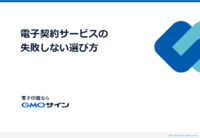
「チェックリスト付き」電子契約サービスの失敗しない選び方
おすすめ資料 -

令和7年度 税制改正のポイント
おすすめ資料 -

1月の提出期限に間に合わせる!支払調書作成効率化の最適解とは?
おすすめ資料 -

社員と会社の両方が幸せになる生活サポートとは?
おすすめ資料 -

年末調整の“提出漏れ・控除証明書ミス”を防ぐチェックリスト
ニュース -

意外と間違えやすい「精算」と「清算」|意味や使い方の違いを分かりやすく解説!
ニュース -

賃上げ、何から始める? 補助金・税制・相談窓口など、中小企業庁の支援策をまとめた情報サイト
ニュース -

「企業間取引の“ムダ”をDXで断つ」――インフォマートが描く、業務改革の次なる進化とは
ニュース -

簿記2級で転職は有利になる?簿記2級で狙える年収や経理以外の転職先も紹介!
ニュース -

雇用契約書の記載事項を知りたい方必見!必須事項や注意点を解説
おすすめ資料 -

クラウド郵便の活用事例 - リモートワークだけじゃない!様々な課題に併せたクラウド郵便サービスの使い方-
おすすめ資料 -

経理業務におけるスキャン代行活用事例
おすすめ資料 -

オフィスステーション導入事例集
おすすめ資料 -

海外法人との取引を成功させる!英文契約の基礎知識
おすすめ資料 -

税理士がM&A業界へ転職するには?必要スキルとキャリアチェンジの方法(前編)
ニュース -

経理の志望動機【NG・OK例文付】経験者・未経験者別に徹底解説
ニュース -

【2025-2026年】年末年始の銀行営業日・休業日まとめ(三菱UFJ・三井住友・みずほ・りそな・ゆうちょ銀行など)
ニュース -

【12月の季節(時候)の挨拶】一年の締めくくりに使える丁寧な表現・例文まとめ
ニュース -

ビジネス会計検定は役に立たないって本当?難易度や簿記との違いなどを解説
ニュース












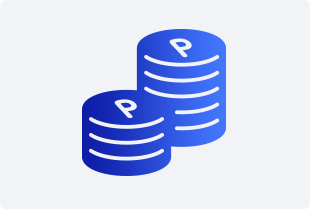
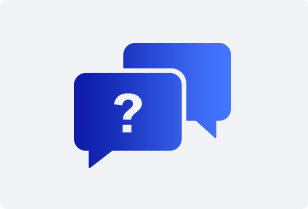
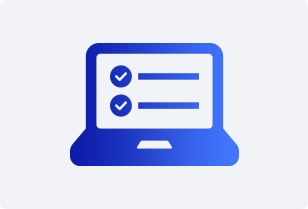






 ポイントをGETしました
ポイントをGETしました


